Opera è un browser web multipiattaforma basato sul browser Chromium. È uno dei più vecchi browser web ancora attivi su desktop. Può essere utilizzato in più piattaforme diverse tra cui Windows, Android, Linux, iOS e macOS con diverse iterazioni e Opera GX è l’ultima.
Opera GX si rivolge principalmente ai giocatori. L’intera interfaccia utente e la personalizzazione sono progettate pensando ai giocatori. Puoi persino limitare le risorse che sta consumando, ad esempio limitando la velocità di rete e anche l’utilizzo della CPU e della memoria. Ha anche estensioni per altre app come Twitter, Instagram e Discord ecc.
Con la sua popolarità tra i giocatori, c’è stata una delusione per molti utenti che devono affrontare problemi come arresti anomali continui, bug, problemi tecnici e Opera GX che non apre Windows 10. Per questo motivo, abbiamo portato tutte le possibili soluzioni alternative per risolvere questo problema .
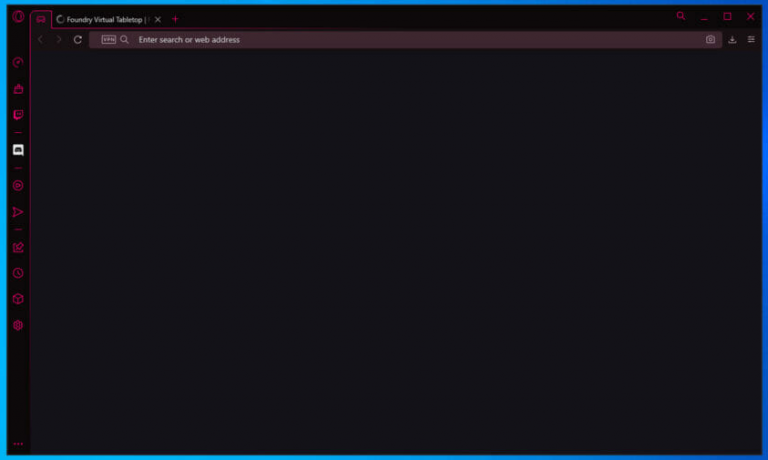
Metodo 1: apri Opera dal file di avvio
L’icona che vedi sul desktop è semplicemente un file di collegamento alla sua posizione di origine. E a volte, c’è un problema tra il file di collegamento e il file di destinazione. Pertanto, possiamo provare ad avviare l’applicazione dal file di origine per vedere se questo era il problema.
- Aprire la finestra di dialogo RUN premendo contemporaneamente il tasto Win + R sulla tastiera.
- Digitare %localappdata%\Program e premere Invio per aprire la directory del programma nascosta.
- Trova e apri la cartella denominata Opera GX.
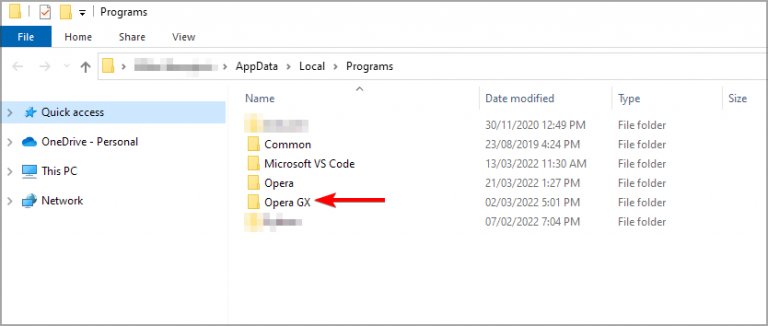
- Aprire la cartella della versione più recente.
- Individuare launcher.exe e fare doppio clic per aprire.
Se il browser si apre dopo aver eseguito launcher.exe, il problema era il file di collegamento, non preoccuparti, aggiornerà automaticamente il file di collegamento. Ciò significa che non è necessario avviare da launcher.exe
Metodo 2: aggiorna all’ultima versione
La versione obsoleta o vecchia è stata la ragione di molti dei problemi segnalati da molti utenti. Aggiorna sempre le tue applicazioni all’ultima versione per avere un’esperienza completa. Controlla la versione corrente del browser di Opera, quindi vai al sito Web di download ufficiale di Opera GX e abbina i numeri di versione corrispondenti. Se la tua versione è obsoleta o vecchia, scarica l’ultima versione disponibile sul sito web. Aprire il pacchetto di installazione scaricato e seguire le istruzioni visualizzate per completare l’installazione. Prova di nuovo ad aprire il browser per vedere se funziona.
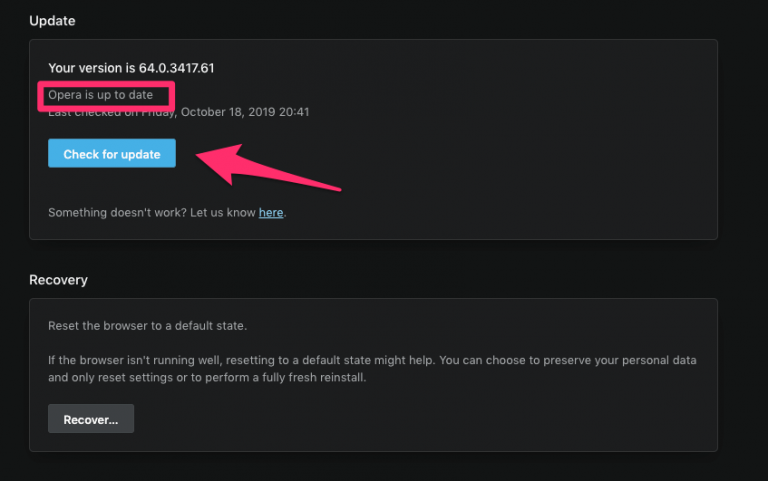
Metodo 3: esci dalla famiglia Microsoft
Se fai parte di Microsoft Family, la tua versione di Opera potrebbe non aprirsi. Per risolvere questo problema, devi lasciare temporaneamente la famiglia Microsoft. Per rimuoverti da Microsoft Family, segui questi passaggi:
- Vai al sito Web della famiglia Microsoft.
- Accedi con le tue credenziali.
- Dall’elenco delle persone, trova la tua scheda utente.
- Sulla tua carta, fai clic sul pulsante del menu con tre punti.
- Selezionare Abbandona gruppo dal menu a discesa.
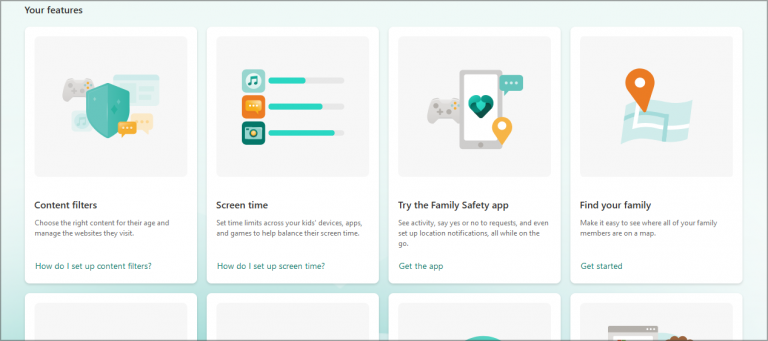
Avvia il browser Opera GX per vedere se il problema è stato risolto.
Metodo 4: invece dell’account Microsoft, utilizzare un account locale
Come segnalato da numerosi utenti, è possibile risolvere questo problema passando ad Account Locale da Account Microsoft. Segui questi passaggi per farlo:
- Aprire l’applicazione Impostazioni premendo il tasto Win + I insieme.
- Vai alla sezione Account.
- Fare clic su Accedi con un account locale invece di fare clic su Avanti.
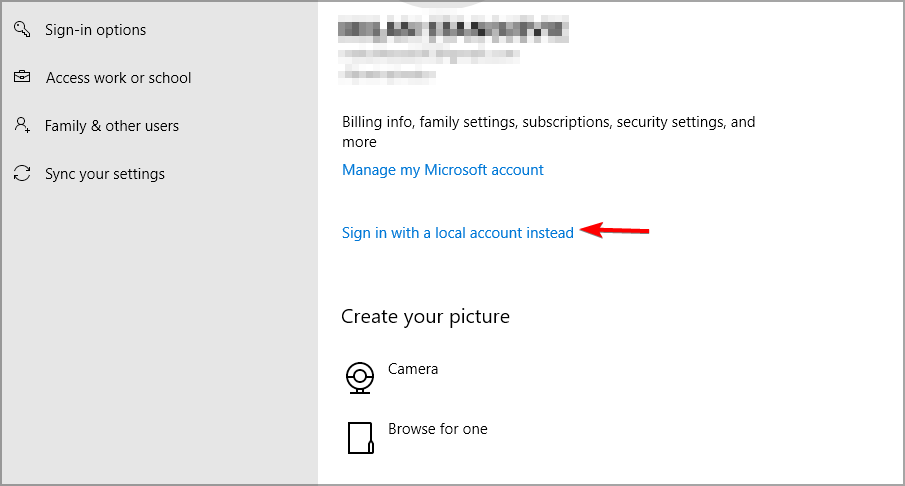
- Successivamente, inserisci la tua password e fai clic su Avanti.
- Ora inserisci il nome per l’account locale e procedi al passaggio successivo.
- Segui le istruzioni per completare il processo.
Metodo 5: reinstallare il browser Opera GX
Questo metodo dovrebbe essere l’ultimo nella tua lista in quanto cancellerà tutti i dati del tuo browser. Per reinstallare Opera GX
Passaggio 1: aprire la finestra di dialogo Esegui e digitare
“%LOCALAPPDATA%\Programmi\Opera GX\launcher.exe” –disinstalla
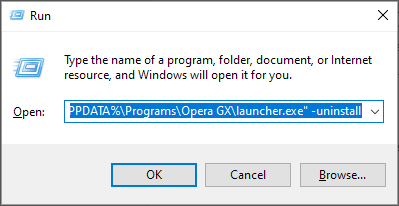
Passaggio 2: seleziona “Disinstalla” dalla finestra seguente.
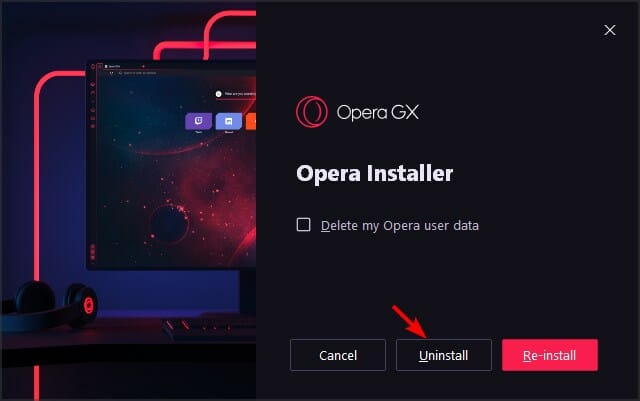
Passaggio 3: seguire le istruzioni sullo schermo per rimuovere completamente il software dal computer.
Passaggio 4: una volta completato il processo, scarica una nuova copia di Opera GX.
Passaggio 5: eseguire il file di installazione e installarlo di nuovo.
Anche se la popolarità del browser Opera GX è in aumento. Non c’è limite a questi problemi che rovinano l’esperienza della base di utenti. Pertanto, siamo qui per il salvataggio con i metodi e le soluzioni per riparare Opera GX che non apre Windows 10 con semplici passaggi e procedure.